闪兔w7家庭普通版是初级用户喜爱的闪兔w7系统。统计显示很多用户日常都碰到了闪兔w7系统设置电脑锁屏的实操问题。面对闪兔w7系统设置电脑锁屏这样的小问题,我们该怎么动手解决呢?不经常使用电脑的朋友对于闪兔w7系统设置电脑锁屏的问题可能会无从下手。但对于电脑技术人员来说解决办法就很简单了:1、打开开始菜单,在关机按钮后面的三角按钮点击“锁定”可以实现锁屏; 2、使用win+L,可以快速锁住电脑,重新登录账户后才能进入桌面。。看了以上操作步骤,是不是觉得很简单呢?如果你还有什么不明白的地方,可以继续学习小编下面分享给大家的关于闪兔w7系统设置电脑锁屏的问题的具体操作步骤吧。
一、电脑锁屏快捷键
1、打开开始菜单,在关机按钮后面的三角按钮点击“锁定”可以实现锁屏;
2、使用win+L,可以快速锁住电脑,重新登录账户后才能进入桌面。
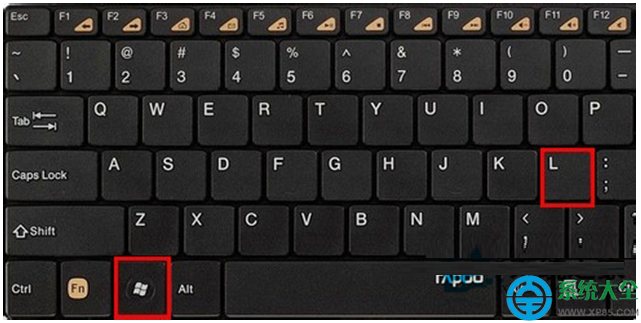
二、怎么设置电脑自动锁屏
1、你登入的用户账号,需要设置上密码,然后在桌面上点击右键,选择个性化,然后在点击屏幕保护程序。
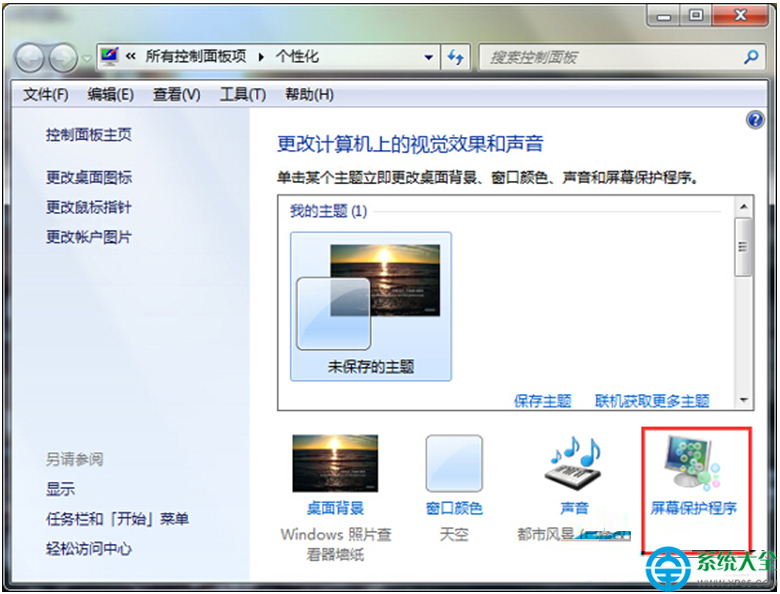
2、任意选择一个屏幕保护程序,把“在恢复时返回到欢迎屏幕”前的复选框上打钩。然后点击“确定”。
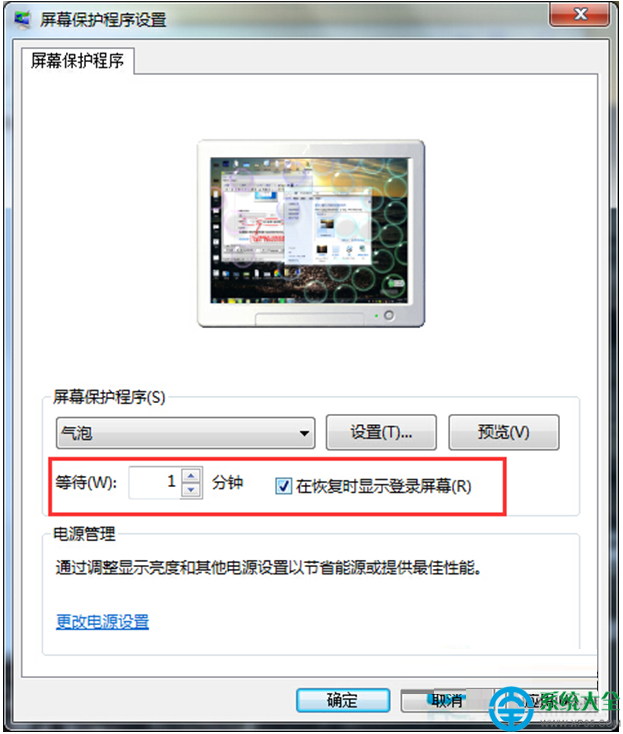
三、怎么设置电脑不锁屏
1、打开控制面板中的电源选项;
2、选择电源计划的右侧更改计划设置;
3、点击更改高级电源设置;
4、把在此时间后睡眠的时间更改为0。
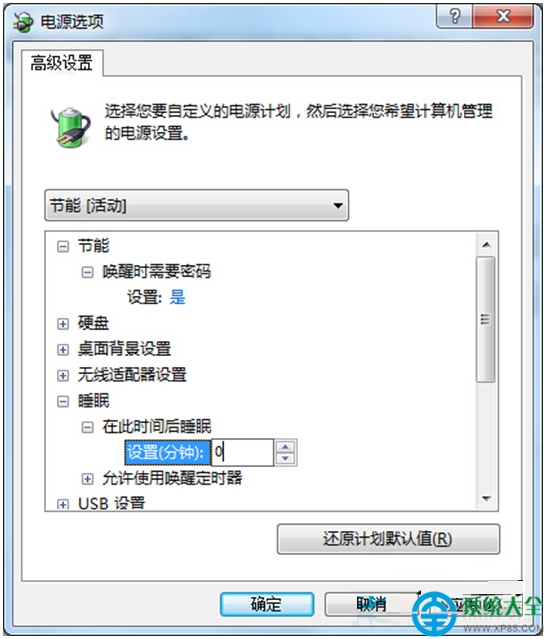
|
Copyright @ 2020 闪兔一键重装系统版权所有 本站发布的系统仅为个人学习测试使用,不得用于任何商业用途,请支持购买微软正版软件! |